Si tienes una tienda en línea con varios productos, tal vez quieras saber cómo importar productos Woocommerce para así, editar masivamente. Si bien, es un problema para muchas tiendas administrar sus productos en línea con respecto al stock actual, esta edición de varios productos woocommerce, puede ayudar en gran parte al problema.
Contenido
Ventajas y recomendaciones

Cómo implementar Sepolia: Red de prueba de Ethereum
Antes de implementar un contrato en una red de mainnet como Ethereum debemos primero saber cómo impl…
Cómo crear contrato solidity: lotería en ethereum
En esta tercera sesión del curso veremos cómo crear contrato solidity para ethereum con base en una …
Qué es Gas y GasPrice: transacciones y congestión en blockchain
Cuando ejecutamos transacciones en blockchain es probable que desconozcamos los costos o tiempos de …
Este proceso lo recomiendo porque permite dar un respiro al hosting y al sitio web en general. Cuando subimos uno con el editor de productos woocommerce, esto consume recursos innecesarios, si buscamos editar varios. Posiblemente, si lo hacemos de forma seguida, el sitio caiga hasta recuperar los recursos sobrepasados.
Con la importación de productos Woocommerce, solo subimos un archivo CSV con toda la información y listo! un solo golpe de uso de recursos y nuestro sitio está en línea con todos los productos creados o modificados al mismo tiempo.
Por último, como recomendación inicial debes RESPALDAR tu sitio antes de subir cualquier archivo CSV. En el caso que el archivo quede mal, créeme que será más fácil respaldar y subir el corregido, a corregir el incorrecto. Para saber cómo hacerlo, haz click aquí.
CSV Woocommerce

Como primer paso, debemos obtener un archivo tipo CSV y para esto, vamos a tener que exportar productos Woocommerce actuales de nuestra tienda. En el caso que no tengas, te recomiendo crear rápidamente un producto desde el editor de productos woocommerce. Ahora, para continuar:
- Ve a productos > todos los productos > exportar.
- A continuación, selecciona las columnas que deseas que tengan tus productos. Necesitaremos: id, tipo, sku, nombre, precio rebajado, precio normal, atributos, categorías e imágenes. Si deseas añadir, puedes escoger los que desees, como descripción corta, o descripción.
- Las dos siguientes opciones puedes dejarlas en: todos los productos.
- Haz click en «generar CSV»
Listo, de esta forma ya tenemos nuestro archivo para subir varios productos a Woocommerce correctamente.
Por qué exportar productos y no crear CSV directamente
El punto principal de mi post es ayudarte a subir productos de forma masiva a woocommerce, pero este proceso puede tener errores. De esta forma, es decir, exportando los productos actuales (o solo 1 producto) vamos a evitar algunos de ellos.
Al obtener el CSV vamos a ver cuál es el id actual final, para continuar, adicional poder ver el orden de las columnas, posibles errores de escritura o nomenclatura y más.
En conclusión, lo hacemos de esta forma porque evita todos los errores en el proceso.
Cómo modificar CSV para Woocommerce
Una vez tengas el archivo en tu pc, puedes proceder a abrirlo en Excel u hojas de calculo de Google. En lo personal y con el paso del tiempo, he aprendido que algunos programas pueden guardar de forma diferente un archivo CSV, por esto siempre uso hojas de cálculo de Google.
Una vez abierto, encontrarás todas las columnas que creamos anteriormente, junto con sus filas llenas. Por ejemplo en ID, encontrarás el id de ese producto en la fila, junto con el nombre, precios y más.
Para los siguientes pasos, vamos a editar estas filas y columnas de forma que al terminar, podamos guardarlo y exportarlo o subir CSV a Woocommerce.
Columnas base
Antes de ir con las columnas importantes debemos conocer las columnas más comunes o base del CSV, y estas son:
- ID: esta determina el identificador del producto dentro de Woocommerce. Crea un id nuevo como continuación del último subido y listo!
- Nombre: columna que determina el nombre.
- Precio normal: valor del producto sin descuento.
- Precio rebajado: valor del producto con descuento.
- Imagen: columna que contiene la(s) imagen(es) de un producto, ya sea simple o variación.
- Categoría: crea una categoría o añade el producto a una existente.
Estas columnas las puedes llenar libremente a medida que creas o editas productos woocommerce.
TIpo de productos
Uno de los productos más importantes y tal vez lo más necesario para que salga bien esta subida masiva de productos woocommerce, es conocer el tipo de producto que tenemos. Podemos tener productos con atributos como color, tamaño, medida y más, las cuales cuentan individualmente con características diferentes, como su precio.
Vamos a conocer cómo subir o crear un producto simple o variable a continuación.
Producto simple

Por definición un producto simple el aquel que no cuenta con atributos o variaciones. Es decir, un único precio, descripción, id. Un ejemplo puede ser un router gamer. Ahora, para crear un producto simple, son necesarias algunas columnas dentro del CSV:
- En la columna tipo, escribe: simple.
- Llena las demás columnas base.
- Al llegar a atributos, deja esta sección en blanco, ya que no lo necesitaremos.
Listo! ya has creado tu primer producto simple.
Producto variable
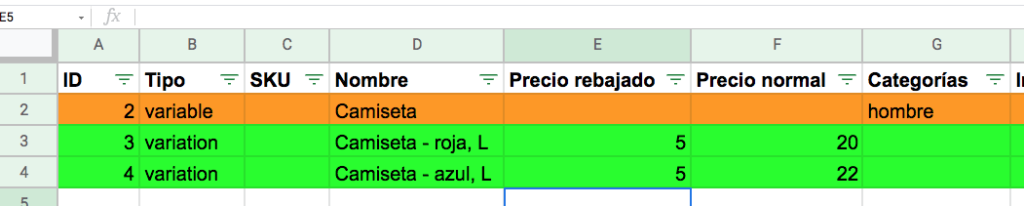
Por otro lado, el producto variable de woocommerce, es aquel que contiene diferentes atributos para los cuales, se crean variaciones. Para el post, utilizaremos el siguiente producto variable:
- Camiseta roja, tamaño L: camiseta es un producto variable. Atributos son color y tamaño.
- Una variación es camiseta roja, tamaño L.
Puede verse como algo complejo, pero la verdad es que lo vemos todo el tiempo, cuando compramos un producto, seleccionamos un tamaño, un tipo, un color y demás. Estos generan cambios en el precio final del producto o bien, otras características de composición o diseño.
Para crear el producto variable Woocommerce dentro del archivo CSV, necesitas 1 fila para el tipo variable y una fila adicional por cada variación.
Variable
- Crea una fila. En esta, busca la columna tipo y escribe variable.
- En las columnas base, deja en blanco: precios y llena las demás.
- Para la columna «nombre del atributo 1» escribe el primer atributo, por ejemplo: color.
- A continuación, en la columna «valor del atributo 1» escribe los valores del atributo anterior, por ejemplo: rojo, verde, azul.
- Atributo visible puedes escribir un «1». Atributo Global, puedes dejarlo en «0». Atributo por defecto, puedes dejar el primer valor creado, por ejemplo: rojo.
- Por último, en la columna «nombre» escribe el principal del producto, sin variaciones, por ejemplo: camiseta.
Listo! esta es la primera parte para crear un producto variable dentro de Woocomerce, para nuestra subida masiva de productos.
Variación

Estas variaciones son precisamente la combinación de los atributos que creamos anteriormente. Un ejemplo como el anterior puede ser: variación 1 «camiseta roja, tamaño L» y variación 2 «camiseta azul, tamaño XL». Para crear las variaciones, sigue estos pasos:
- Crea una fila inmediatamente abajo de la variable y en la columna tipo, escribe «variation».
- En nombre, escribe el principal junto con un guión y los nombres de los atributos separados por comas. Por ejemplo: Camiseta – roja, L.
- Escribe los precios para esta variación, junto con las imágenes, si deseas que sean diferentes a la principal.
- En la columna «nombre del atributo 1», escribe primer atributo «Color».
- A continuación, en «valor del atributo 1» contendrá el primer valor de atributo: roja.
- Siendo un producto con 2 atributos, vamos a la columna «nombre del atributo 2», crea la segunda combinación: tamaño.
- Completando esto, vamos a «valor del atributo 2» y escribe el valor: L.
- Las demás columnas de atributos, las puedes dejar en blanco, ya que estas son llenadas en la fila variable.
Listo! hemos creado la primera fila de una variación del producto variable. Termina de crear todas las variaciones posibles para este producto. Recuerda que cada una va en una fila diferente.
Importar productos
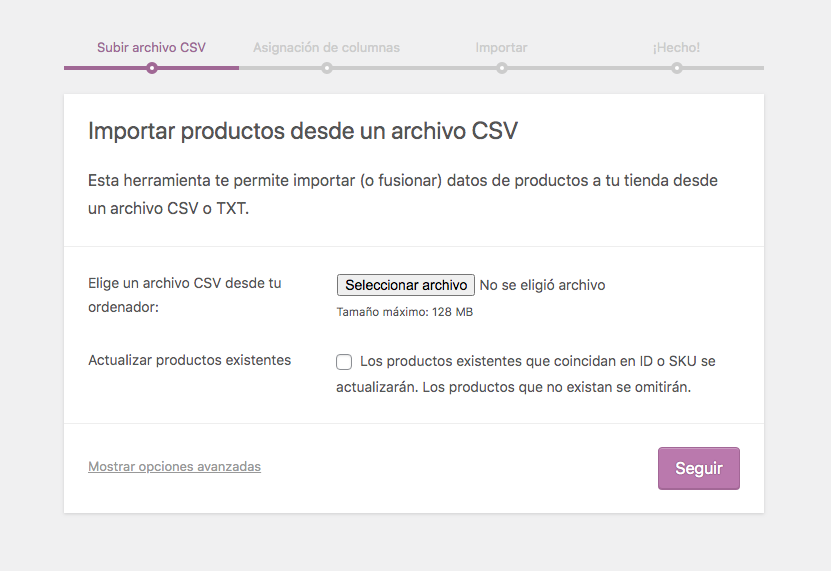
Una vez tengas tu archivo CSV Woocommerce listo con todos los productos, variables o simples podemos proceder a guardar este archivo y subirlo a nuestra tienda en línea. De esta forma, completaremos la subida de varios productos a Woocommerce. Para iniciar:
- Ve a productos > todos los productos > haz click en importar.
- Selecciona el archivo para subir.
- En la siguiente casilla, podrás actualizar los productos existentes que tengan el mismo ID o Sku. Esta casilla es útil para tiendas con grandes cantidades de productos y ediciones masivas constantes. Márcala si quieres modificar alguno de los productos existentes.
- Las asignaciones de columnas permitirán identificar e igualar a las columnas obligatorias de woocommerce con respecto a las creadas en el csv. Si lo hiciste con Hojas de cálculo de google, este paso está completo. De lo contrario, revisa que tu archivo contenga las mismas columnas.
- Haz click en ejecutar importador.
Listo! hemos terminado de importar productos Woocommerce. Puedes volver a tu tienda y revisar que todo esté en orden.
Video de ayuda
Sé que este proceso puede ser tedioso y tal vez algo complicado. Por eso, hice este video para ayudarte en el proceso. Haz click abajo para verlo y si te gusta, no olvides dar like y suscribirte para nuevos videos!
Producto sugerido
Si al igual que yo, pasas demasiado tiempo en un pc, puede que este producto te ayude, como yo a cuidar mis manos y a su vez, optimizar mis horas de digitalización. Te recomiendo totalmente este teclado mecánico Keychron k6. Si quieres ver la reseña completa puedes hacerlo aquí.

Keychron K6 65% compacto teclado mecánico inalámbrico para Mac, retroiluminación blanca, Bluetooth, multitarea, tipo C con cable teclado para Windows con interruptor marrón Gateron
- El Keychron K6 es un teclado mecánico inalámbrico Bluetooth compacto de 65 % con retroiluminación blanca hecha para Mac y Windows. El K6 está diseñado para maximizar tu espacio de trabajo y mejorar la productividad.
- Con un diseño único de Mac, compatibilidad con Windows y teclas de flecha dedicadas, el K6 ofrece una cómoda accesibilidad a todas las teclas multimedia y funciones esenciales a través de la combinación de pulsaciones de teclas, pero lo suficientemente compacto para que puedas llegar a tu ratón más fácilmente. Teclas adicionales para sistemas operativos Windows y Mac están incluidas.
- Se conecta con hasta 3 dispositivos a través del fiable chipset Broadcom Bluetooth 5.1 y cambia entre ellos fácilmente para necesidades multitarea. El K6 es mejor para adaptarse al hogar, la oficina y el uso de juegos ligeros mientras se conecta con tu smartphone, portátil y iPad. También tiene modo con cable con conexión USB tipo C.
Conclusión
Es importante cuidar nuestro sitio web y al mismo tiempo ser más eficientes en nuestro trabajo. Por esto, importar productos Woocommerce es una excelente forma de crear o modificar nuestros productos de forma masiva.




